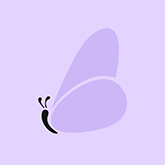场景:一张单据中单据体字段含有【加工车间】【物料】【加工数量】等字段,其中物料A可以在X车间生产,也可以在Y车间生产。需要分别按车间计算某物料在该车间的加工数量。如何设置套打打印模板。
分析:此场景可理解为对一张单据中的分录数据,先按加工车间进行分组,再按物料进行分组,最后按每个加工车间下物料进行汇总小计。
套打模板设置
1、进入套打设计器,新增该单据对应空模板。拖入【数据表格】控件。
2、使用表格--数据表格向导,第一步:选择单据体,第二步:选择创建列【加工车间.名称】【物料.名称】【加工数量】等字段
3、第三步:选择创建分组字段(注意分组字段一定是创建列中的字段)【加工车间.名称】【物料.名称】
4、因场景中先按加工车间分组,再按物料分组,故分组字段需要将【加工车间.名称】放在分组字段首位(通过上下箭头符号调整)。
5、第四步:备选字段,(此页面主要设置按分组小计)先选中分组字段【物料.名称】,再选中【加工数量】,点击“→”操作按钮,此时在物料名称分组下增加一行字段为{统计{数量}的计数}(表明默认统计公式为计数)按场景我们需要修改下公式。选择【高级】按钮(上下箭头符号旁的图标),弹出【设置统计数量字段属性】的页签。
6、设置统计类型【求和】,设置位置【分组尾】。点击确定,完成向导。
这样整个分组设置即可完成。运行时,同一张单据中分录先按加工车间进行分组,再按物料进行分组,且分组小计是按加工车间.物料进行的小计。
如果还需要打印时按不同的加工车间重起一页进行打印,可选择表格--分组管理,选中分组字段【加工车间.名称】,点击【高级】,勾选选项【不同分组重启一页】即可。
同样也可自行拖动数据源,增加分组字段来完成。
需要注意的是
1、分组字段必须在【数据表格】重复数据行中显示。
2、分组小计字段位置需要放在分组尾位置,而非统计行位置
推荐阅读